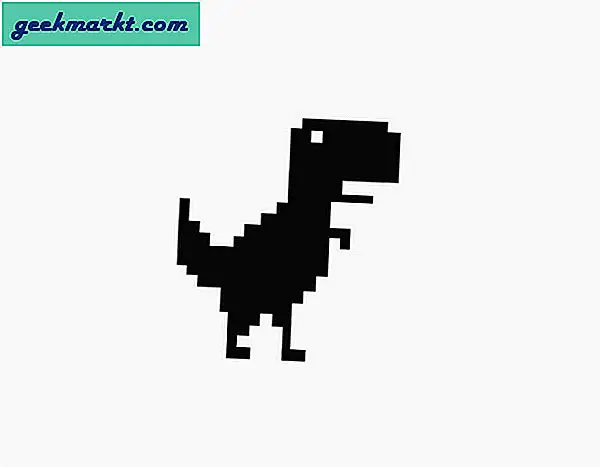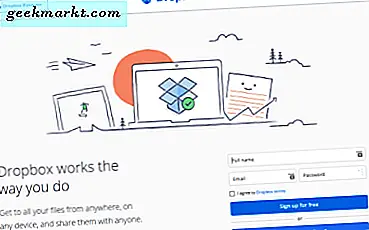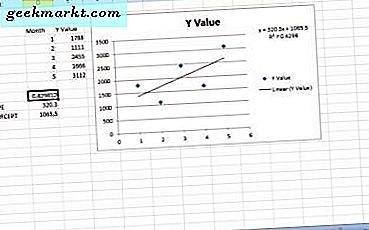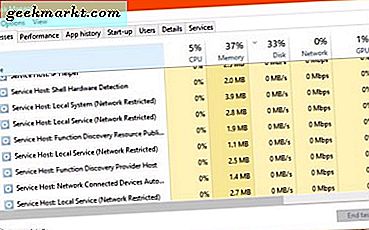Ở trong một ngôi nhà truyền thông, chúng ta thường xử lý rất nhiều video. Nó yêu cầu tải lên nội dung cho YouTube, Instagram và thậm chí cả trang web. Đối phó với các máy ảnh, loại tệp, phần mềm và thậm chí cả tỷ lệ khung hình khác nhau, mọi người đều có một máy nén video trong ổn định của họ. Vì tôi đã chuyển sang Ubuntu từ Windows 10, tôi rất cần một máy nén video tốt. Mặc dù bạn luôn có thể nén các đoạn video bằng cách sử dụng lệnh tar hoặc nén lz4 nhanh mới nhất nhưng điều đó yêu cầu giải nén ở phía người dùng, điều này sẽ tăng gấp đôi quy trình.
Vì vậy, trong khi tôi đang tìm kiếm cách nén video tốt, đây là danh sách trình nén video tốt nhất cho Linux.
Đọc: Trình nén video tốt nhất mà không làm giảm chất lượng cho Android
Trình nén video tốt nhất cho Linux
1. ffmpeg
ffmpeg là công cụ cần thiết khi nói đến bất cứ thứ gì ngoại trừ phương tiện truyền thông. Trong trường hợp bạn chưa cài đặt ffmpeg, hãy sử dụng lệnh sau để thực hiện.
sudo apt-get install ffmpeg
ffmpeg có thể xử lý nhiều định dạng tệp và có nhiều công tắc để tùy chỉnh tốc độ bit đầu ra, codec video, v.v.
ffmpeg -i input.mp4 -vcodec libx265 -crf 20 output.mp4Giá trị crf càng cao, kích thước tệp càng nhỏ và chất lượng video càng giảm. Vì vậy, bạn có thể sử dụng giá trị crf là 0 nếu bạn muốn nén không mất dữ liệu. Tuy nhiên, điều đó sẽ dẫn đến kích thước tệp lớn hơn.
Đọc: Cách chuyển đổi video trên Android với FFmpeg bằng Termux

Trong trường hợp bạn có GPU NVIDIA, chỉ cần biên dịch FFmpeg với thư viện NVENC để hỗ trợ nén tăng tốc phần cứng
Những gì là tốt?
- Hỗ trợ số lượng lớn codec và các loại tệp
- Các điều khiển và công tắc tùy chỉnh để kiểm soát quá trình nén video
Cái gì không?
- Quá trình chuyển đổi tệp mất nhiều thời gian
- Biên dịch ffmpeg với hỗ trợ GPU là một công việc tẻ nhạt
Truy cập FFmpeg GitHub
2. Transmageddon
Transmageddon là một ứng dụng chuyển mã video Linux với giao diện tối giản. Đây là một ứng dụng nén video ngoại tuyến chuyên dụng hỗ trợ nhiều codec video, âm thanh và định dạng tệp đầu ra. Tính năng yêu thích nhất của tôi trong Transmageddon là bạn có thể đặt codec cho âm thanh và video riêng biệt. Điều này đảm bảo rằng bạn có quyền kiểm soát tối ưu đối với tệp nén. Nó cũng là một tiện ích gọn gàng cần có khi tất cả những gì bạn muốn là trích xuất âm thanh từ video hoặc xóa nó.
Transmageddon là một ứng dụng tối thiểu để nén video. Tuy nhiên, ứng dụng này chưa được cập nhật vào năm 2014 và thiếu sự phát triển tích cực.

Những gì là tốt?
- Giao diện tối thiểu với các cài đặt trước được tích hợp sẵn
- Hỗ trợ một số lượng lớn các định dạng tệp đầu ra
- Khả năng đặt codec âm thanh và video riêng biệt
- Tùy chọn để xoay video
Cái gì không?
- Ứng dụng được cập nhật lần cuối vào năm 2014
- Không hỗ trợ codec video H.265
Tải xuống Transmageddon
Nén: 2,1 GB - 27 MB
3. Avidemux
Avidemux không phải là trình chuyển đổi video thông thường của bạn mà là một trình nén đa phương tiện kiêm chỉnh sửa video. Thay vì sử dụng các phần mềm khác nhau để chỉnh sửa và nén video, tôi thích sử dụng Avidemux hơn cả. Bạn có thể thực hiện các chỉnh sửa cơ bản như cắt, thay đổi âm thanh, áp dụng bộ lọc, v.v. Khi nén, nó hỗ trợ codec libx264 và libx265. Ngoài những điều này, bạn cũng có thể tạo cài đặt trước do người dùng xác định với điều khiển RC tùy chỉnh, tốc độ khung hình, v.v.
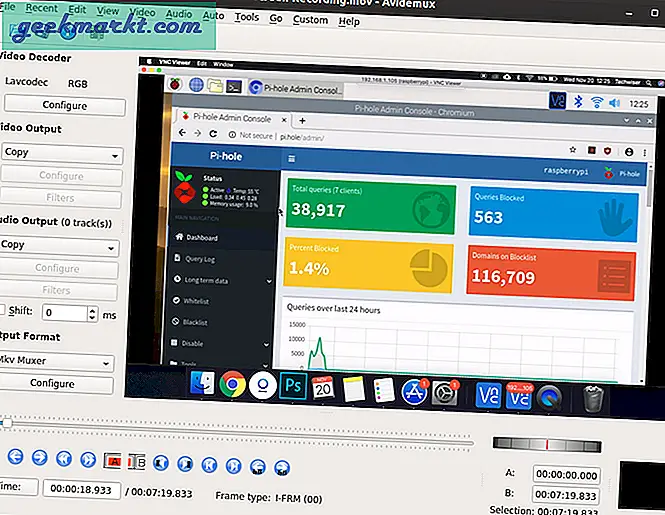
Những gì là tốt?
- Công cụ chỉnh sửa để cắt, chỉnh màu video ở cấp độ nhỏ hơn
- Các công cụ nén hỗ trợ codec video mới nhất, điều khiển RC tùy chỉnh, v.v.
- Tách các điều khiển âm thanh và video
Cái gì không?
- Giao diện người dùng không trực quan nhất
- Rất nhiều công cụ chỉnh sửa video được ẩn dưới các công cụ menu
4. Phanh tay
Chúng tôi đã và đang sử dụng Phanh tay trên tất cả các máy của chúng tôi từ Windows, Linux đến macOS. Nó chỉ hoạt động hoàn hảo dẫn đến kích thước tệp thấp đáng kể mà không làm giảm chất lượng video. Bạn có thể điều chỉnh chất lượng video bằng cách kéo thanh trượt RF trên tab Video. Số RF cao hơn làm giảm chất lượng video trong khi số thấp hơn sẽ làm tăng chất lượng. Ngoài những bộ lọc này, bạn cũng nhận được các bộ lọc để khử xen kẽ, xác định cái nào hữu ích nếu bạn đang nén hoặc khôi phục một video cũ được lưu trữ trên DVD.
Handbrake cũng hỗ trợ nén video hàng loạt, trong đó bạn có thể thêm nhiều video vào hàng đợi và nén tất cả chúng cùng một lúc. Vấn đề duy nhất với Phanh tay là các tùy chọn khá áp đảo và có một đường cong học tập lành mạnh. Phải nói rằng, nếu bạn tham gia sản xuất video, bạn nên đầu tư thời gian để tìm hiểu nó.
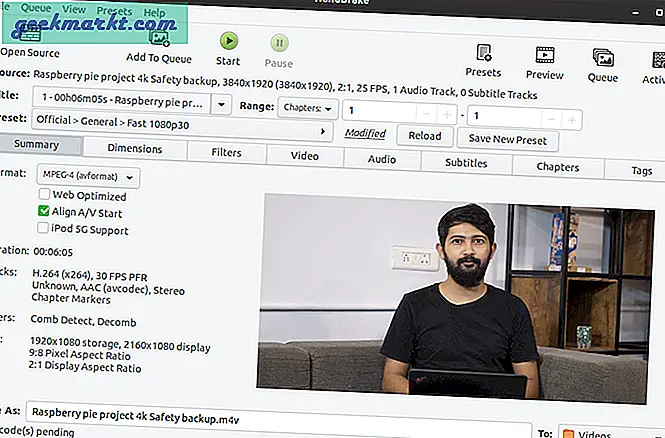
Những gì là tốt?
- Nhiều cài đặt trước được tích hợp sẵn cho các trang web và mạng xã hội khác nhau
- Khả năng thêm cài đặt trước tùy chỉnh với cài đặt do người dùng xác định
- Hỗ trợ mã hóa video H.265 và 10 bit và 12 bit
- Hỗ trợ độ phân giải lên đến 4k và tốc độ khung hình lên đến 120 khung hình / giây.
- Tab riêng biệt để mã hóa âm thanh và video
- Sử dụng lõi GPU khi có sẵn để mã hóa nhanh hơn
Cái gì không?
- Một số lỗi khi thêm phụ đề vào video
2,1 GB - 95 MB
Tải xuống phanh tay
5. CloudConvert
CloudConvert như tên cho thấy là một ứng dụng chuyển đổi tệp dựa trên đám mây. Nó hỗ trợ một thư viện tập tin khổng lồ, nơi nén video chỉ là một phần nhỏ. Nó hỗ trợ một số lượng lớn các định dạng tệp video, codec và định dạng âm thanh. Ngoài ra, bạn có thể tùy chỉnh cài đặt nén như codec âm thanh, codec video, CRF, v.v. Ngoài ra, CloudConvert cũng cung cấp các API để nó có thể được tích hợp với ứng dụng web của bạn. Hơn nữa, bạn cũng có thể sử dụng Zapier để tích hợp tính năng chuyển đổi đám mây với các ứng dụng khác như Google Drive, AWS, v.v.
CloudConvert là một ứng dụng web miễn phí giúp loại bỏ tải chuyển đổi từ CPU và GPU cục bộ của bạn. Tuy nhiên, nó đi kèm với một số hạn chế như kích thước tệp tối đa chỉ có thể lên đến 1 GB và bạn chỉ có thể nén 25 phút quay video mỗi ngày. Để loại bỏ những hạn chế này, bạn có thể nâng cấp lên biến thể trả phí có giá bắt đầu từ $ 8.
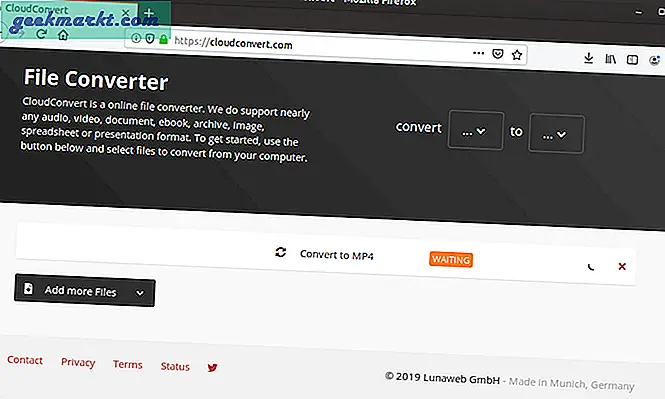
Những gì là tốt?
- Không cần đăng nhập để chuyển đổi tệp
- Nén và chuyển mã diễn ra trên đám mây
- Tính khả dụng của API và tích hợp Zapier với các ứng dụng khác
- Theo chính sách bảo mật, không có dữ liệu nào được trích xuất từ các tệp đã tải lên
Cái gì không?
- Tốc độ nén quá chậm đối với người dùng miễn phí
Truy cập cloudconvert
6. Cloudinary
Không giống như CloudConvert, Cloudinary là một giải pháp nén hình ảnh cấp doanh nghiệp. Trong trường hợp cổng web của bạn xử lý nhiều dữ liệu video, bạn có thể sử dụng API Cloudinary để nén, chuyển đổi video nhanh chóng. Cloudinary có một biến thể miễn phí được giới hạn ở 200 phút nén video mỗi tháng. Bạn phải triển khai API trong mã ứng dụng web của mình và có đủ tài liệu trên trang web Cloudinary.
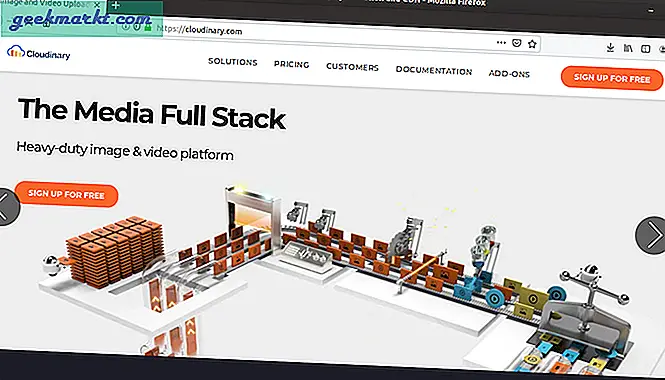
Những gì là tốt?
- Nén hình ảnh và video nhanh chóng
- Rất nhiều tài liệu có sẵn trên trang web
- Biến thể miễn phí sẽ đáp ứng đủ nhu cầu của hầu hết các blog cá nhân
- Tìm kiếm hình ảnh bằng API
7. Ezgif
Một công cụ trực tuyến khác trong danh sách này là Ezgif. Đây là một ứng dụng web để chuyển đổi video từ nhiều định dạng sang GIF. Tuy nhiên, không giống như CloudConvert, bạn nhận được các công cụ chỉnh sửa khác nhau cho phép bạn cắt, cắt, xoay, thay đổi kích thước, kiểm soát tốc độ, điều chỉnh màu sắc, v.v. Tôi sử dụng ứng dụng web chủ yếu để nén kích thước GIF vì nó sử dụng tính năng nén LZF để giảm kích thước GIF xuống. sự khử màu, hòa sắc và tiếng ồn. Ngoài ra, bạn cũng có thể từ chối giảm khung hình để giảm kích thước GIF.
Những gì là tốt?
- Hỗ trợ GIF / JPG / PNG / APNG / WebP và các định dạng tệp khác
- Kích thước tệp tối đa mỗi tệp là 6MB hoặc tổng cộng là 100MB.
- Bạn có thể chọn nhiều tệp hoặc tải lên tệp lưu trữ .zip có hình ảnh
- Các công cụ chỉnh sửa khác nhau để điều chỉnh và phân loại màu sắc
- Trình tối ưu hóa GIF dựa trên thuật toán LZF và LZW với mức nén có thể điều chỉnh
Cái gì không?
- Không có gì để phàn nàn về
Ghé thăm Ezgif
Lời kết
Nén video là một công viên bóng hoàn toàn khác khi bạn đọc về nó. Nếu bạn giải quyết công việc sản xuất video hàng ngày, thì Handbrake là một công cụ tuyệt vời để học hỏi và thích nghi. Đối với trường hợp sử dụng một lần, bạn có thể thử Transmageddon hoặc CloudConvert. Đối với một trình biên tập video kiêm máy nén video tối thiểu, Avidemux và Ezgif là một lựa chọn tốt.
Nếu bạn tạo nội dung dành riêng cho YouTube, độ phân giải vượt quá 720p và tốc độ bit cao hơn sẽ mang lại cho bạn kết quả tốt hơn. Đối với các vấn đề hoặc thắc mắc khác, hãy cho tôi biết trong phần bình luận bên dưới. Hơn nữa, bạn cũng có thể kiểm tra Video StackExchange để biết các câu hỏi cụ thể về nén video và các công cụ khác.
Cũng đọc: 5 ứng dụng chuyển đổi video tốt nhất cho iPhone và iPad